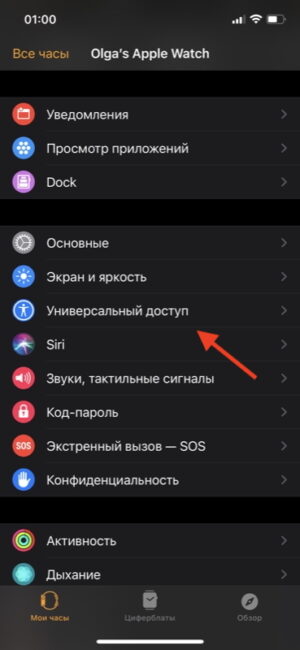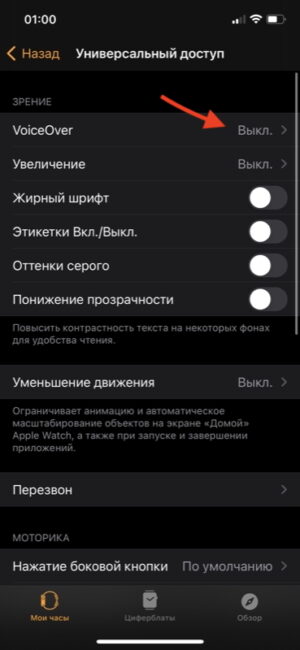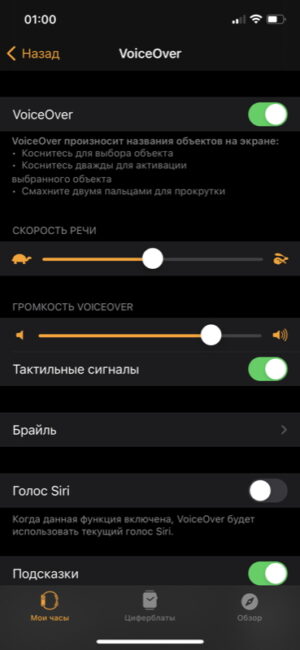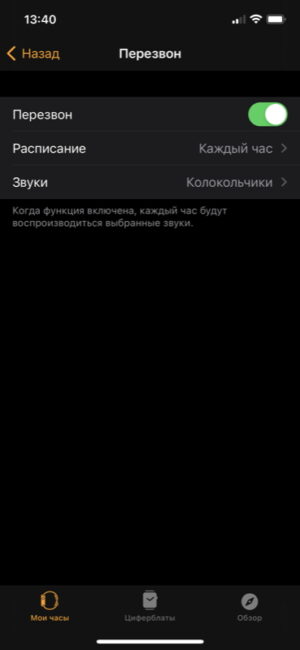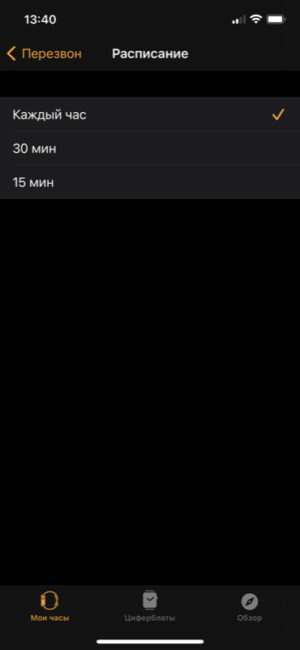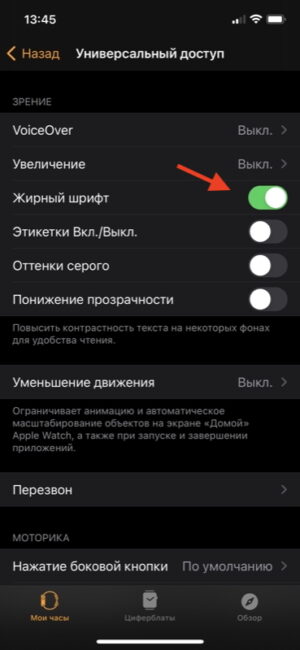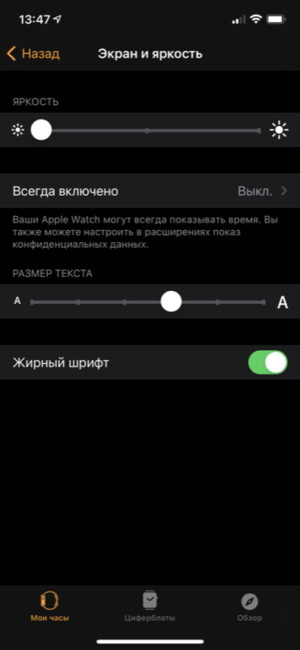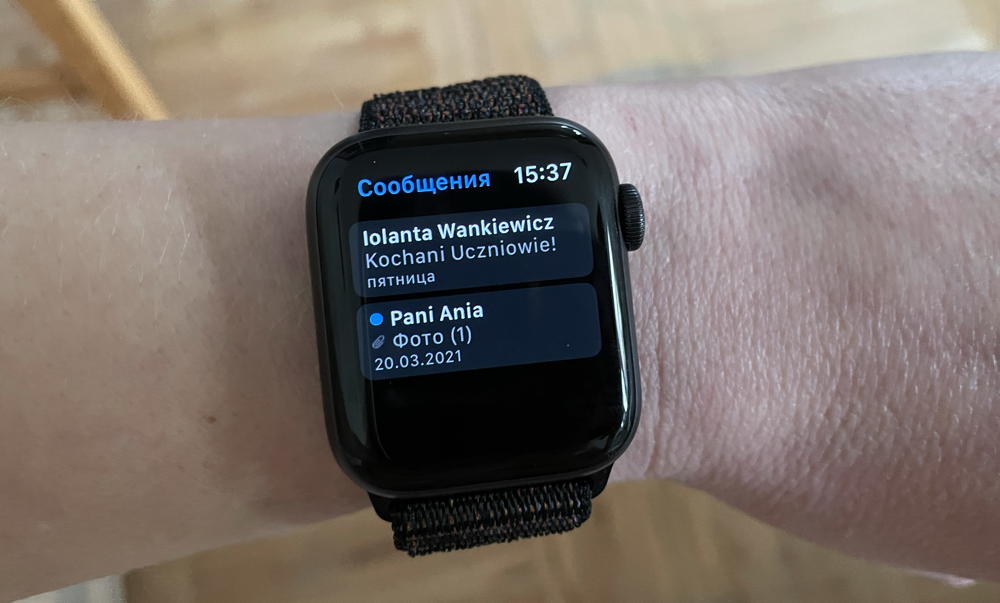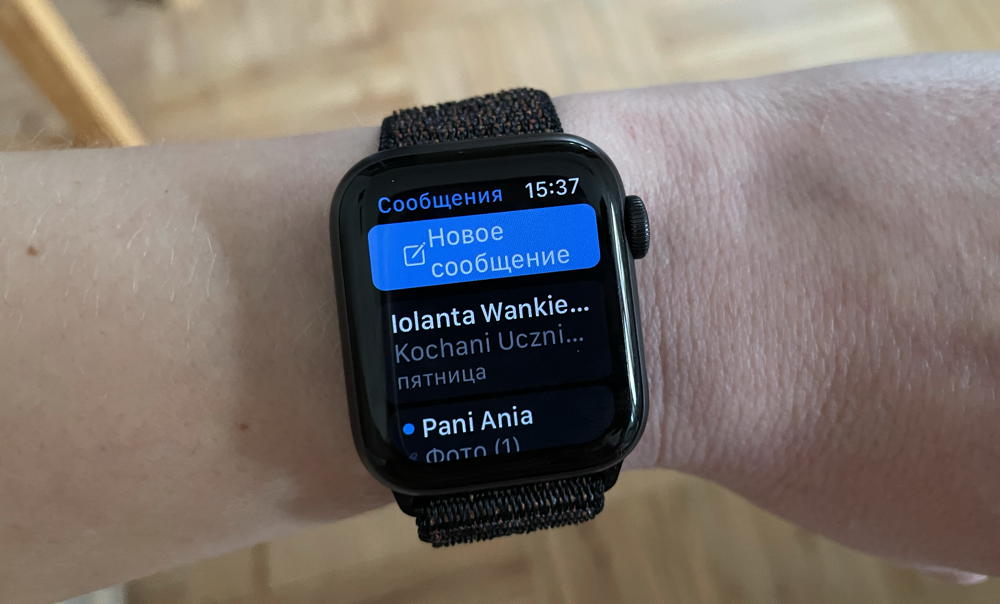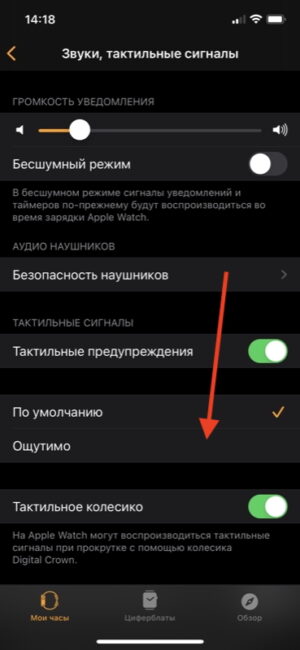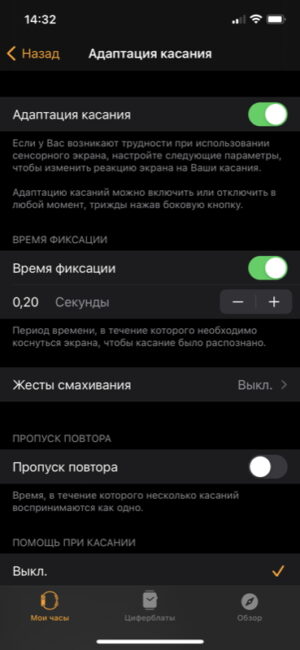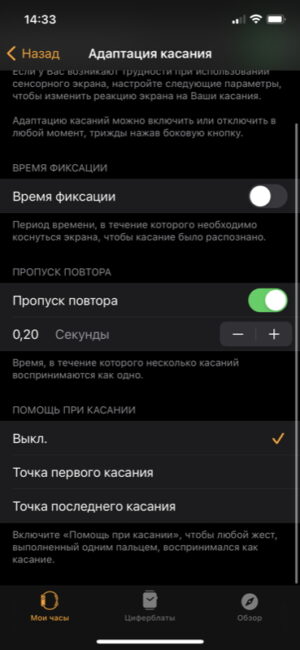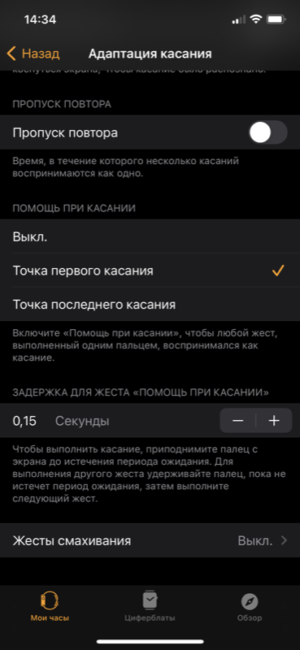Скоро сваки гаџет сада има одељак „Универзални приступ“ (Ацcesсибилити на енглеском). Направљен је првенствено за особе са оштећењем слуха, вида и другим инвалидитетом. И то поједностављује употребу неких функција. Међутим, чак и ако немате никаквих здравствених проблема, вреди погледати одељак Ацcesсибилити он Apple Watch, тамо има много корисних ствари. У овом чланку ћу вам рећи и показати детаљно.
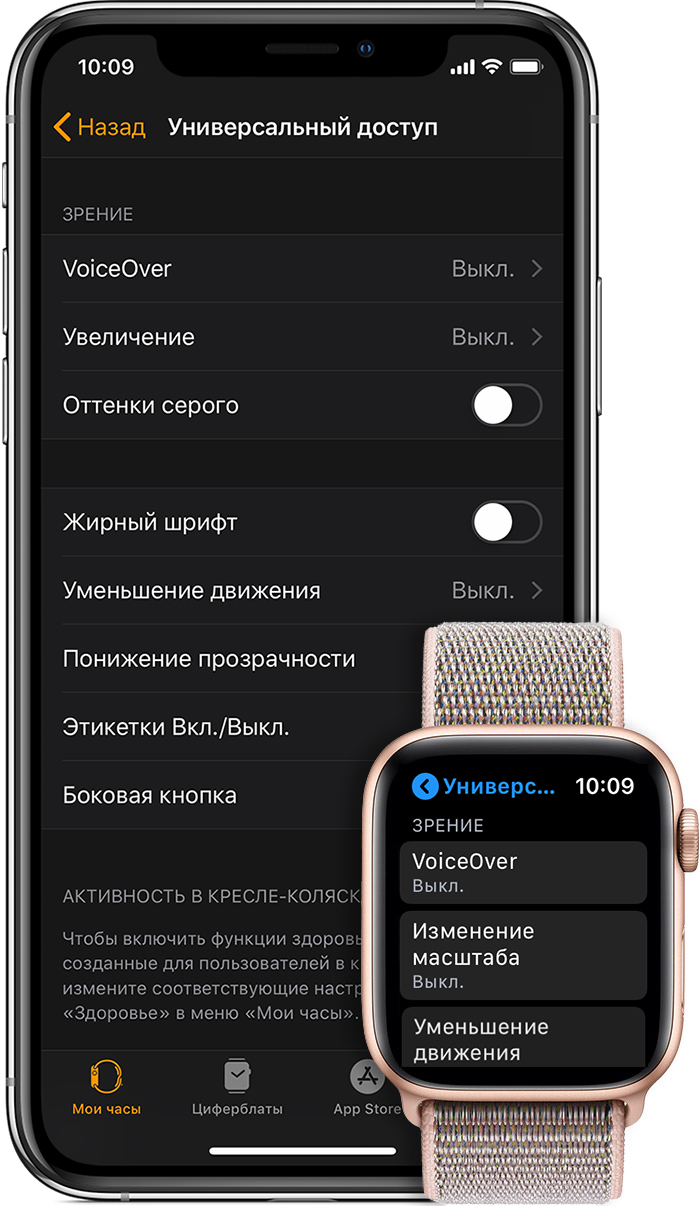
ВоицеОвер
ВоицеОвер је опција за читање текста на екрану гласом преко звучника Apple Гледати. То ће вам омогућити да сазнате шта се дешава на екрану уређаја без потребе да га гледате. ВоицеОвер подржава више од 35 језика, уграђене и разне апликације независних произвођача. Како активирати ВоицеОвер на Apple Гледати:
- Отворите апликацију Ватцх на телефону (напомињем да су сва подешавања наведена овде и испод активирана иу самом сату, али је ипак погодније користити иПхоне)
- У менију идите на одељак „Универзални приступ“.
- Активирајте прекидач ВоицеОвер
Сада, када додирнете објекат на екрану, сат ће то изговорити. Ако желите да активирате елемент, онда уместо једним додиром, морате да користите двоструки додир. Када се додирне, сат ће дати опипљиву повратну информацију.
У подешавањима ВоицеОвер-а можете да изаберете брзину говора, јачину, активирате глас Сири, навигирате помоћу контролног точкића, изговорите време када подигнете руку (згодна ситница), као и да затамните екран када се екран ће увек бити искључен, реагујући само на додире.
Постоји и опција коришћења Брајевог дисплеја са Блуетоотх подршком – уређаја за приказивање информација за слепе или слабовиде. Apple Сат (заснован на ватцхОС 7.2+) подржава различите моделе међународних Брајевих табела и надоградивих Брајевих дисплеја, укључујући и оне са тастерима за унос.

Тачни временски сигнали
Сваких 15-30-60 минута, сат може да емитује сигнале, што ће вам омогућити да пратите проток времена без гледања у зглоб.
Прочитајте такође:
- Да ли вреди узети Мац Apple М1 у 2021? Ако јесте, коме
- Преглед Apple Ватцх СЕ је сат за штедљиве љубитеље јабука
Да бисте омогућили ову функцију, идите на подешавања "Универзални приступ" - одељак "Повратни позив". Овде можете одабрати мелодију (све пријатне, ненаметљиве) и интервал сигнала.
Подешавања фонта
За удобност у Apple Сат може да промени величину фонта у апликацијама као што су пошта, поруке, подешавања. Поред тога, можете омогућити подебљани текст за било коју апликацију, укључујући почетни екран. Међутим, у овом случају, мање текста ће стати на екран, посебно ако подесите језик.
Да бисте променили фонтове у апликацији Ватцх, идите на одељак „Екран и осветљеност“, изаберите одговарајућу величину текста и омогућите подебљане фонтове ако је потребно. Такође можете изабрати подебљаност фонта директно у подешавањима „Универзални приступ“.

Омогућите црно-бели режим
У поставкама универзалног приступа укључено Apple Сат такође може да омогући монохроматски режим екрана (за све апликације). С обзиром на то да користи ОЛЕД екран, то такође може утицати на трајање батерије.
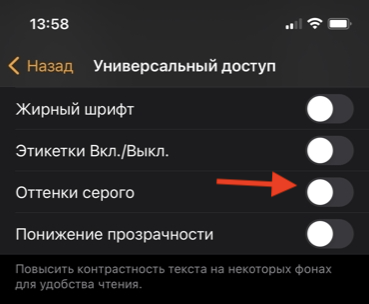
Такође занимљиво:
- Преглед Apple Гледајте серију 6: Треба ли надоградити?
- Преглед Apple иПад 8 10.2″ 2020 је нови стари познаник
Минимална анимација у интерфејсу
На Apple Сат може смањити број анимација, посебно при покретању екрана са апликацијама. За неке људе, ова "лепота" их само стресира. Ако сте и ви, онда у подешавањима универзалног приступа изаберите „Смањи саобраћај“.
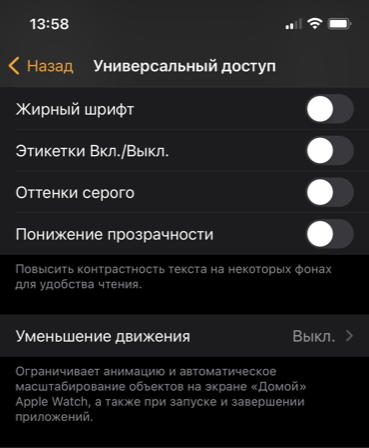
Некоме може бити корисна опција за смањење транспарентности. Елементи интерфејса ће постати мање транспарентни, контраст и лакоћа перцепције ће се повећати.
Визуелна индикација за укључивање / искључивање опција
Ако неко има проблем са разликовањем боја, ова опција може помоћи.
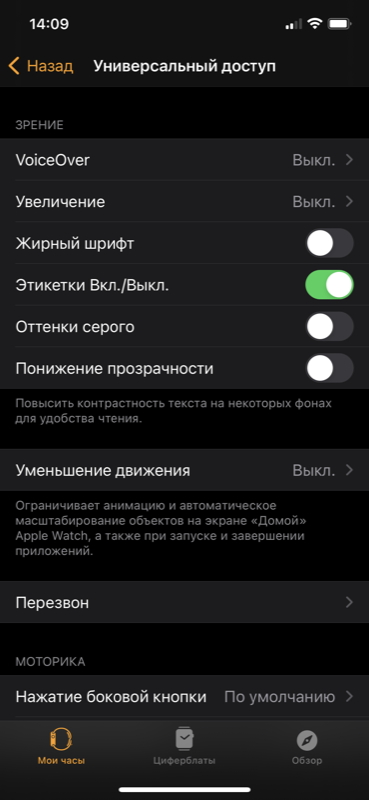
У подешавањима сата има доста „тумблера“ за укључивање и искључивање разних функција. Ако омогућите опцију Лабелс Он/Офф у подешавањима универзалног приступа, вертикална трака ће се појавити када је прекидач активиран, а круг када је деактивиран, само да бисте били сигурни.
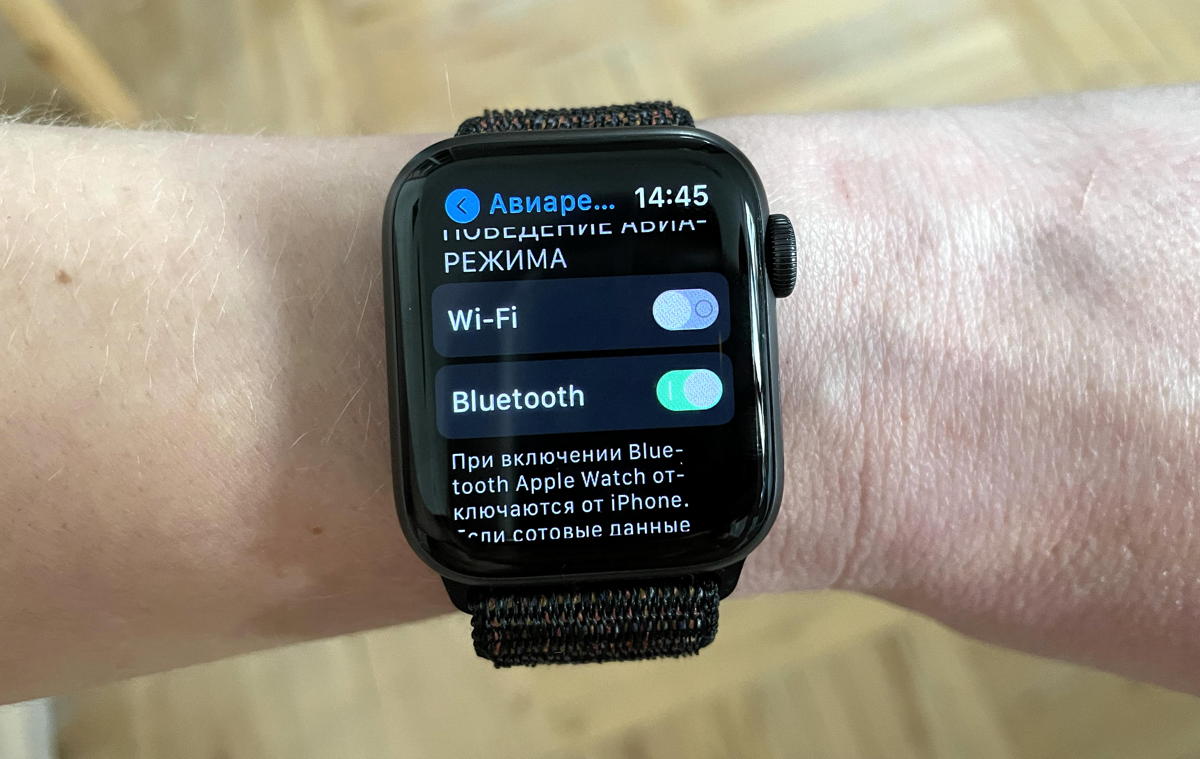
Побољшана повратна информација о вибрацијама
У подешавањима сата (општи одељак „Звукови, тактилни сигнали“, а не „Универзални приступ“) постоји опција за омогућавање опипљивијих тактилних сигнала. У овом случају, доживећете дугу вибрацију пре обичне поруке. Корисно за оне који често пропуштају поруке.
Сензорни повратак
Ако постоје проблеми са моторичким вештинама, онда у истоименом одељку „Универзални приступ“ можете променити брзину притискања бочног дугмета. Као што знате, притиском на Дигитал Цровн двапут ће се покренути последњи коришћени програм. И двоструким притиском на бочно дугме се активира Apple Паи.
Прочитајте такође:
- Преглед Apple иПхоне 12 Про Мак: Савршен радни алат
- Историја иПхоне-а: како су се паметни телефони променили Apple већ 13 година
Одељак „Прилагодба на додир“ поједностављује интеракцију са екраном осетљивим на додир Apple Гледати. Овде можете подесити време фиксације - период током којег треба да држите прст на екрану како би уређај препознао додир.
Опција "Прескочи понављање" вам омогућава да подесите време током којег се неколико лажних додира перципира као један.
Опција Тоуцх Ассист ће помоћи сату да перципира гестове (покрете) прстима као један додир. Уз сва ова подешавања, можете активирати и „гесту превлачења“ (повратак превлачењем удесно на екрану), који ће радити без обзира на подешено време одлагања.
Лично су ми све ове поставке биле компликоване и неразумљиве, али је можда некоме неопходна оваква сензорна повратна информација.
Карактеристике аудио излаза
Ако неко има проблема са слухом, можете да пређете на моно аудио у поставкама универзалног приступа (како не бисте пропустили ниједну информацију при подели стерео канала). Овде можете подесити баланс дистрибуције звука да бисте повећали јачину звука у једном од ушију. Ово је све када користите бежичне слушалице, наравно.
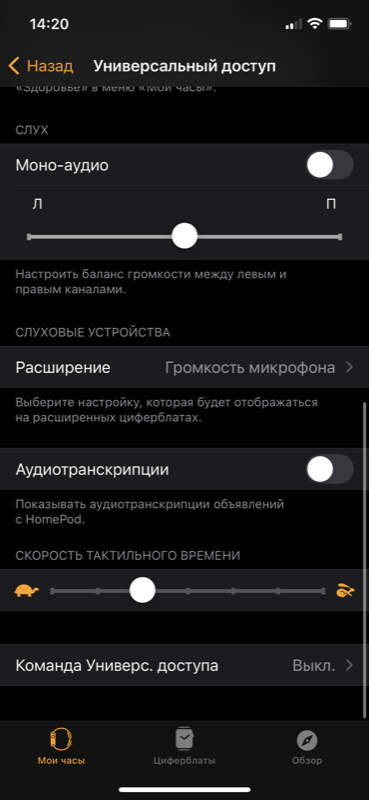
У закључку ћемо додати и то Apple Сат је тренутно једини паметни сат који прати активност људи у инвалидским колицима. Параметар можете активирати у апликацији "Здравље".
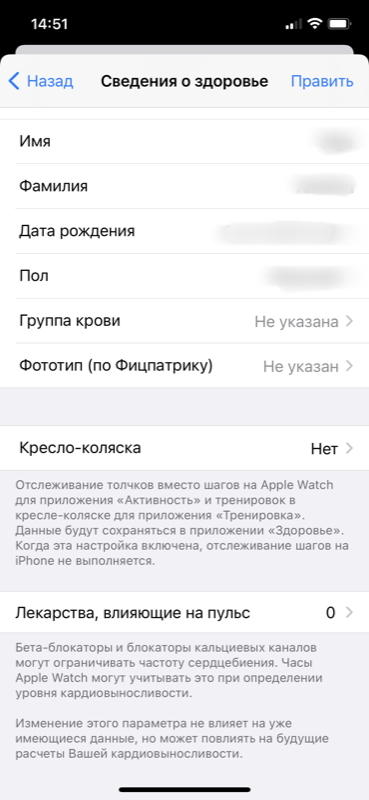
Неке од опција универзалног приступа су, наравно, специфичне. На пример, изговарање сваког елемента на екрану или кашњење при раду са екраном осетљивим на додир. Међутим, постоје људи који их користе и задовољни су, јер иначе не би могли у принципу да комуницирају са уређајем. Неке од функција могу бити корисне свима. На пример, монохроматски режим екрана, промена величине фонта и одбијање непотребних анимација, регуларни временски сигнали, подешавање брзине притиска на бочне тастере.
Такође занимљиво:
- Преглед паметног сата Huawei Гледајте ГТ 2 Про: Живот у Про стилу
- Преглед OPPO Сат је први носиви паметни сат на ВеарОС-у
И користите функције Ацcesсибилити?